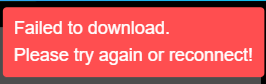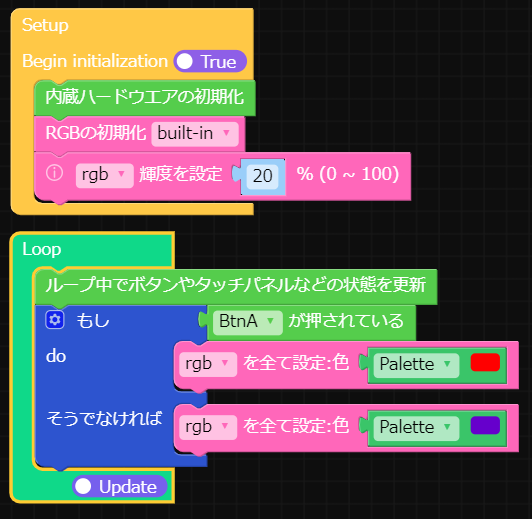UIFlowでデバイス(ATOM Matrixにダウンロードできない)
Q&A
Closed
解決したいこと
ハードウェア:ATOM Matrix
開発環境:UIFlow2.0/(Windows11/Chrome)
UIflowでプログラムを作成し、USB経由で転送、実行まではできています。
しかし、その後プログラムをデバイス(ATOM Matrix)にダウンロードするとしようとすると下記のエラーメッセージが表示されます。
発生している問題・エラー
ダウンロードボタンを押すと下記のエラーメッセージが表示される。
Failed to download.
Please try again or reconnect
該当するソースコード
参考情報
USB経由で実行した際には下記のメッセージがターミナルに表示されています。
>>>
>>> import gc
>>> gc.collect()
>>>
paste mode; Ctrl-C to cancel, Ctrl-D to finish
=== import os, sys, io
=== import M5
=== from M5 import *
=== from hardware import *
=== rgb = None
=== def setup():
=== global rgb
=== M5.begin()
=== rgb = RGB()
=== rgb.set_screen([0, 0, 0, 0, 0, 0, 0, 0, 0, 0, 0, 0, 0, 0, 0, 0, 0, 0, 0, 0, 0, 0, 0, 0, 0])
=== rgb.set_brightness(20)
=== def loop():
=== global rgb
=== M5.update()
=== if BtnA.isPressed():
=== rgb.fill_color(0xff0000)
=== else:
=== rgb.fill_color(0x6600cc)
=== if __name__ == '__main__':
=== try:
=== setup()
=== while True:
=== loop()
=== except (Exception, KeyboardInterrupt) as e:
=== try:
=== from utility import print_error_msg
=== print_error_msg(e)
=== except ImportError:
=== print("please update to latest firmware")
===
===
===
Traceback (most recent call last):
File "<stdin>", line 23, in <module>
KeyboardInterrupt: